يمكن أن تلتهم النسخ الاحتياطية لـ iPhone غيغا بايت من مساحة التخزين، الاحتفاظ بقطع من البيانات الفريدة على أجهزة iOS التي لم تتم مزامنتها من خلال iCloud أو يمكن الوصول إليها من متجر التطبيقات. على سبيل المثال ، قد يحتوي جهاز MacBook Pro بسعة 256 جيجابايت مع نسخ احتياطية لثلاثة أجهزة iOS على مساحة 100 جيجابايت مشغولة بهذه الملفات.
توفر النسخ الاحتياطية المحلية المشفرة أمانًا أفضل من iCloud أثناء حفظ بيانات اعتماد البريد الإلكتروني والحسابات الأخرى مع المصادقة عند الترقية إلى إصدار جديد من iOS أو الهاتف. تفتقر Apple إلى روتين التنظيف التلقائي غير المرغوب فيه أو التنبيهات حذف قديم اي فون النسخ الاحتياطي على mac.
للابتعاد عن النسخ الاحتياطية لنظام iOS ، عليك البحث عن هذه الملفات والتخلص من الملفات الأقدم أو نقلها إلى محرك أقراص خارجي. تكشف مقالتنا عن كيفية القيام بذلك مع خيارات أسهل.
المحتويات: الجزء 1. كيفية تثبيت النسخ الاحتياطية وإدارتها لنظام iOSالجزء 2. كيفية محو النسخ الاحتياطية القديمة لـ iPhone على جهاز Mac بنقرة واحدةالجزء 3. طرق أخرى لحذف نسخ iPhone الاحتياطية القديمة على Mac
اقرأ أيضا:كيفية إزالة ملفات النسخ الاحتياطي القديمة من جهاز Mac؟أفضل 6 طرق لإزالة الفيروسات من ماك
الجزء 1. كيفية تثبيت النسخ الاحتياطية وإدارتها لنظام iOS
الأسلوب 1. تحديد نُسخ iOS الاحتياطية على جهاز Mac الخاص بك
# 1. حدد موقع قائمة بالنسخ الاحتياطية الخاصة بك:
- انتقل إلى أداة البحث في شريط القائمة.
- أدخل أو انسخ والصق "~ / Library / Application Support / MobileSync / Backup /".
- اضغط باستمرار على العودة.
النسخ الاحتياطية تتمسك بامتداد معرف الجهاز الفريد (UDID) لكل جهاز iOS. يأتي في متناول اليد لتمييز أجهزة iOS المتعددة. قم بتوصيل جهازك بـ USB وانقر فوقه في شريط أدوات iTunes للعثور على UDID. اضغط على الرقم التسلسلي في الحقل حتى UDID.
# 2. تحديد نسخة احتياطية محددة:
- قم بتشغيل iTunes. حدد iTunes في القائمة ثم انقر فوق التفضيلات.
- انقر فوق الأجهزة.
- انقر مع الضغط على مفتاح Ctrl على نسخة احتياطية وحدد إظهار في المجلد.
النهج 2. حالة تخزين محرك الأقراص
لتحديد مقدار المساحة التي يلتهمها جهاز iPhone الخاص بي ، انقر فوق الزر Apple الموجود على يسارك في الجزء العلوي واختر About This Mac. التالي، اضغط على خيار التخزين لعرض رسم بياني لأنواع مختلفة من الملفات التي تستهلك مساحة على جهاز Mac الخاص بك ومقدار المساحة الخالية المتوفرة.
إذا رأيت ملفات iOS ضخمة ، فأنت بحاجة إلى تقسيم النسخ الاحتياطية وحذف عناصر التحميل الزائد. انقر فوق إدارة متبوعة بملفات iOS في اللوحة اليسرى لمشاهدة بيانات النسخ الاحتياطي المحلية لنظام iOS المخزنة على جهاز Mac الخاص بك.
المقاربة 3. برنامج تنظيف iTunes
إذا كانت لديك نُسخ احتياطية لجهاز iPhone أو أي جهاز iOS آخر ، فاستعن بالمتقدم اي ماي ماك باور ماي ماك. يؤدي تشغيل PowerMyMac بشكل دوري إلى التخلص من الحاجة إلى بذل جهود يدوية لتعقب الملفات القديمة. PowerMyMac يوفر قوة عمل للتخلص من iTunes غير المرغوب فيه أو التكرارات أو تحديثات البرامج أو تنزيلات iOS المعطلة أو العناصر القديمة لتحرير مساحة والحفاظ على ذروة الأداء.
قد يؤدي التداخل مع مجلد النسخ الاحتياطي إلى إتلاف ملفات النسخ الاحتياطي. يحتوي محتوى ملفات النسخ الاحتياطي على تنسيق لا يمكن قراءته إلا بواسطة أجهزة الكمبيوتر مما يجعل من الصعب على المستخدمين فصل القمح عن القشر. لتجنب ذلك ، استخدم PowerMyMac لتحديد موقع الملفات وحذفها بأمان.
الجزء 2. كيفية محو النسخ الاحتياطية القديمة لـ iPhone على جهاز Mac بنقرة واحدة
يوفر PowerMyMac الطريقة الأسهل والأكثر أمانًا والأكثر فاعلية لترتيب جهاز Mac الخاص بك في لمح البصر. يقوم بإجراء فحص متعمق على جهاز Mac الخاص بك لعزل الملفات غير المرغوب فيها بسرعة مثل iTunes بنقرة زر واحدة. يصور قائمة بالنسخ الاحتياطية لجهاز iOS وتحديثات التطبيقات وتنزيلات iOS المعطلة وغيرها من البيانات الداعمة في iTunes.
الخطوة 1. قم بتشغيل PowerMyMac
قم بتنزيل وتثبيت PowerMyMac. ثم افتحه.
الخطوة 2. إزالة iTunes Junk
بمجرد تشغيل PowerMyMac ، حدد "Junk Cleaner" وانقر على "SCAN"للتنقيب في iTunes الخاص بك. قبل تفريغ كل شيء بالأسلحة النووية ، يمكنك معاينة التفاصيل للتحقق مما قمت بمسحه.
بدلاً من ذلك ، قم بتشغيل برنامج التنظيف لفحصه من الجذع إلى المؤخرة لتحديد جميع أنواع البريد غير الهام وتحرير المزيد من أجزاء المساحة.
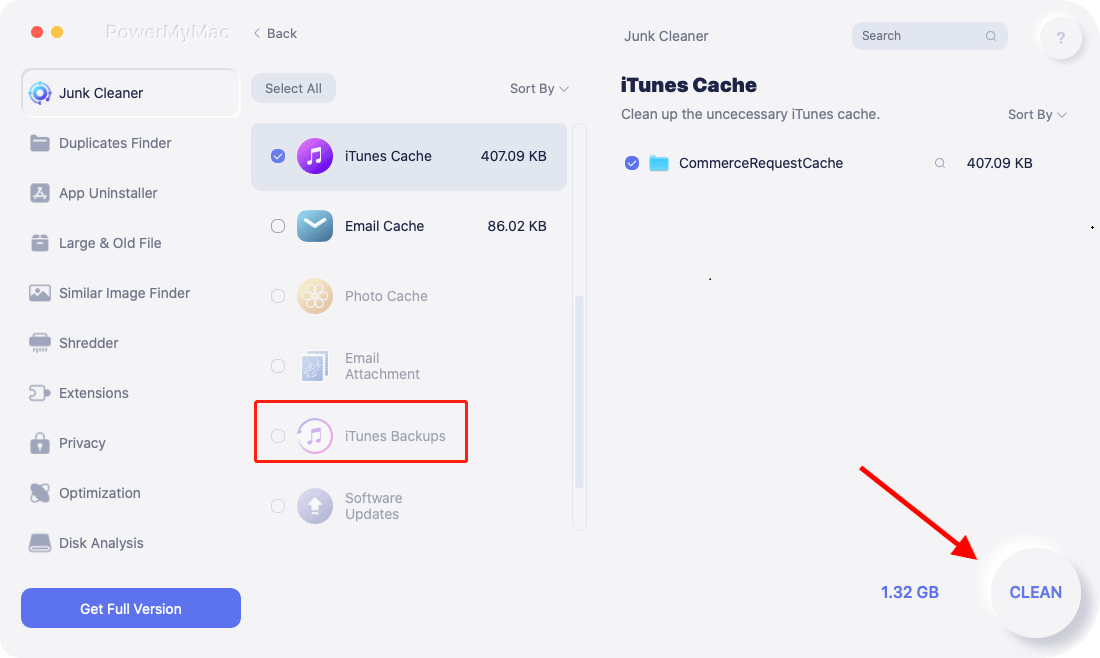
الجزء 3. طرق أخرى لحذف نسخ iPhone الاحتياطية القديمة على Mac
الطريقة رقم 1. حذف النسخ الاحتياطية من iTunes
- قم بتشغيل iTunes في Dock أو دليل التطبيقات.
- انقر فوق iTunes في شريط القائمة.
- اختار التفضيلات.
- انقر فوق خيار الأجهزة.
- اختيار النسخ الاحتياطي الذي ترغب في إزالته.
- انقر فوق حذف النسخ الاحتياطي.

تابع بحذر عند مسح نسخ iOS الاحتياطية يدويًا حيث قد تقوم بتشويه الملف الأساسي لبيانات iPhone وتجعل الملفات لا تعمل. لا تقم بإعادة تحرير أو نقل أو استخراج أجزاء من ملفات النسخ الاحتياطي. قد يتطلب ذلك إلغاء تنشيط iTunes وإعادة تشغيله من أجل توافق النسخ الاحتياطي. عند تشغيل Time Machine ، يقوم تلقائيًا بتكرار مجلد النسخ الاحتياطي مع المجلد الرئيسي على جهاز Mac.
لا يقوم iTunes بإلغاء تحميل الملفات في سلة المهملات ولكنه يمسحها نهائيًا. قد ترغب في تحديد الأرشفة ، سيطالبك iTunes بموقع لنقل النسخة الاحتياطية.
الطريقة رقم 2. نُسخ iOS الاحتياطية مخزنة في السحابة
يمكنك الاستفادة من iCloud عن طريق تشغيل نسخ احتياطية منتظمة على السحابة وتحرير مساحة التخزين على جهاز Mac الخاص بك. على جهاز Mac الخاص بك ، اختر قائمة Apple> تفضيلات النظام. انقر على iCloud> إدارة> النسخ الاحتياطية. اضغط على نسخة احتياطية للحصول على معلومات مفصلة ، حدد البيانات التي تريد نسخها احتياطيًا ، أو احذف العنصر. ومع ذلك ، تأكد من أنك لا تدفع مقابل النسخ الاحتياطية القديمة من iPhone إذا لم يعد لديك جهاز.
الطريقة رقم 3. تحديثات برامج iPhone
يمكنك مسح ملفات تحديث برامج iOS يدويًا من Finder.
- قم بتشغيل Finder واضغط على Go في شريط القائمة.
- اضغط على مفتاح زر الخيارات(المسمى "Alt") على لوحة المفاتيح.
- انقر فوق المكتبة ، والتي يجب أن تظهر بمجرد فتح الخيار.
- قم بتشغيل مجلد iTunes.
- افتح دليل تحديثات برامج iPhone.
- انقل عنصر تحديث iOS إلى سلة المهملات. يجب أن تنتهي هويته كـ "ipsw".
- بالمثل ، انقل الملفات إلى محرك أقراص خارجي. انقر فوق إظهار في خيار Finder و ثم انقلهم إلى محرك الأقراص الخارجي.
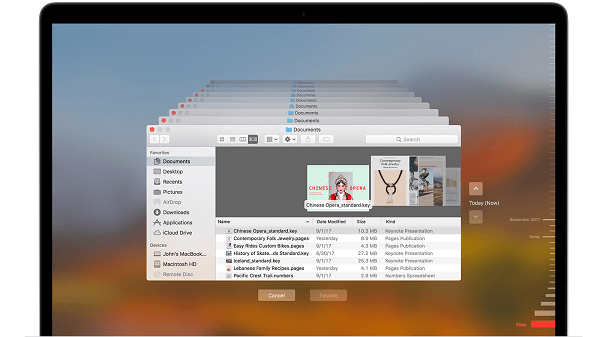
وفي الختام:
بشكل عام ، يوفر وجود أداة مساعدة مخصصة لتنظيف iTunes زوجًا آمنًا من الأيدي لفك مساحة النسخ الاحتياطية وتحسينها. تسمح لك واجهة iTunes بحذف الملفات الزائدة ولكن التدخل اليدوي يعني مخاطر لأن المحتوى غير قابل للفك الشفرة. تستهلك النسخ الاحتياطية من iPhone وتحديثات برامج iOS والتنزيلات المعطلة والتطبيقات وغيرها من الأشياء غير المرغوب فيها مساحة تخزين ضخمة.
يفحص PowerMyMac نظامك بشكل دوري بدقة للتخلص من فوضى iTunes وتجاهلها مما يوفر لك الوقت أو الضغط المرتبط بالمحاولات اليدوية. هل لديك كومة من نسخ iPhone الاحتياطية المتقادمة على جهاز Mac الخاص بك؟ دع PowerMyMac يقوم بالمهمة وشارك تجربتك أدناه.



